Как настроить чёрный список на Андроиде от 2.3 до 4.0
Для того чтобы добавить контакт в чёрный список на телефоне с Android 2.3—4.0 необходимо:
- Зайти в «Настройки», далее пункт «Вызовы» > «Все вызовы» > «Отклонение вызова».
- Нажать «Чёрный список», > «Добавить». После чего установить флажок напротив «Включить чёрный список».
- Зайти в контакты > нажать на нужный контакт и не отпуская удерживать палец, пока не появится меню.
- В «Меню» выбрать «Добавить в чёрный список».
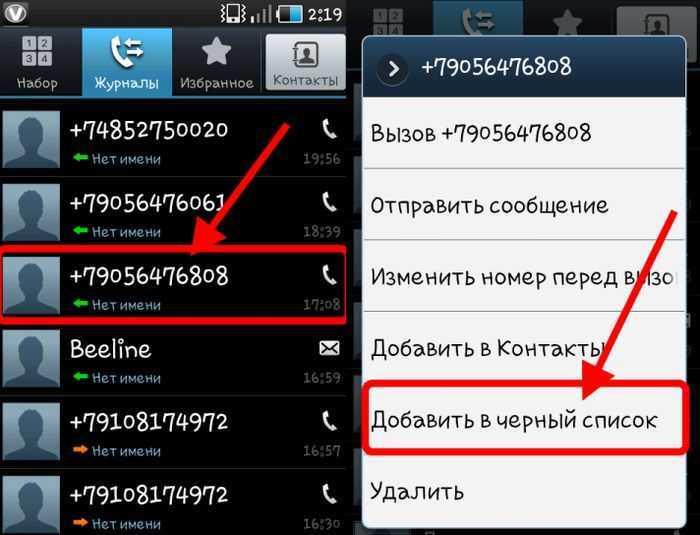
Заблокировать абонента очень просто, нужно всего лишь выполнить несколько действий
Чтобы возобновить приём вызовов заблокированного абонента необходимо убрать установленный ранее флажок (пункт 2).
Как обойти черный список в телефоне и дозвониться
Первый способ пройти мимо блокировки уже был назван – услуга АОН, что расшифровывается, как антиопределитель номера. Другими словами, подключенная функция не позволяет узнать кто вы и шифрует номер на экране телефона во время вызова. Узнайте подробности о ней у своего оператора.
По возможности телефон можно одолжить и позвонить с него. Воспользуйтесь другими средствами связи: WhatsApp, Telegram, социальные сети и т.п. Если удалось пообщаться с человеком, который заблокировал ваш номер телефона, передайте ему нашу инструкцию. Пусть удалит наконец вас из ЧС на своём устройстве Андроид.
Добавление контакта в чёрный список на Андроиде
Чтобы отправить номер абонента в блэклист, можно воспользоваться стандартными функциям Android-устройства или установить специальные приложения. Последние позволяют блокировать не только звонки, но и СМС, а также предоставляют другие полезные опции.
Рекомендуем ознакомиться
Если Андроид ниже 4.0, добавление нежелательного номера в блэклист требует предварительного внесения его в список контактов. Если приходится иметь дело со старыми версиями, потребуется сперва активация чёрного списка и лишь затем добавление контакта.
Если Андроид ниже 4.0
Блокируется номер так:
- Перейдите в раздел «Настройки».
- Откройте «Вызовы» — «Отклонение вызова».
- В списке найдите пункт «Чёрный список» и включите его, отметив галочкой.
- Перейдите в список контактов, выделите номер, который хотите внести в блэклист и удерживайте, пока не появится контекстное меню. Выберите «Чёрный список», номер будет перемещён.
Если Android выше 4.0
Пошаговые действия следующие:
- Откройте список контактов и вызовов.
- Выберите номер абонента из списка, который требуется заблокировать. Затем нажмите на три точки в правом верхнем углу (меню настроек).
- Выберите пункт «Блокировка входящего вызова». Некоторые смартфоны с Андроид его не имеют. Однако его заменяет раздел «Только голосовая почта». В любом случае необходима установка галочки рядом с этой надписью, чтобы настроить автоматическую блокировку контакта.
С помощью приложений
Рассчитанные на Андроид приложения для блокировки нежелательных номеров, работают с любой их версией. Среди них есть бесплатные, есть и те, что готовы предложить расширенный функционал, за который надо доплатить.
Рассмотрим принцип добавления в чёрный список на примере приложения «Call Blocker, SMS Блокатор».
- Скачайте и установите приложение.
- Далее появится уведомление о том, что эта программа должна быть установлена как SMS-приложение по умолчанию. Нужно нажать на кнопку «ОК», а далее подтвердить смену приложения кнопкой «Да».
- Перейдите на вкладку «Чёрный список», а оттуда — в пункт «Добавить контакт».
- Нежелательный номер можно вручную ввести в поле, а можно добавить из списка контактов, из истории вызовов или сообщений, нажав на зелёный плюсик справа.
- Внизу расположены поля Call Blocker и «SMS Блокатор». Надо убедиться, что они отмечены галочками.
- Подтвердите действие, и этот абонент больше вас не побеспокоит.
Популярны и другие приложения:
- «Чёрный список» («Blacklist») — блокирует не только нежелательные звонки, но и SMS. Почти не тратит ресурсов смартфона и максимально прост в управлении. Позволяет заблокировать все номера, включая буквенно-цифровые. Правда, может быть случайно удалён программами по очистке памяти.
- «Чёрный список+» — расширенная версия «Чёрного списка», способная проводить блокировку не одного, а целой группы номеров, начинающуюся с определённых цифр, и поддерживает несколько режимов блокировки. PRO-версия программы позволяет отключать уведомления и ставить пароль.
- «Avast!Mobile Security». За чёрный список здесь отвечает «Фильтр SMS и звонков», позволяющий после нажатия на раздел «Создать новую группу» указать время, дату, дни недели, в которые не хочется принимать звонки и SMS.
- «Блокировщик звонков» — бесплатная программа, работающая только с навязчивыми звонками. Имеет упрощённый интерфейс и минимум настроек. Предоставляет несколько режимов блокировки. Блокирует абонентов, отсутствующих в списке контактов, а также позволяет создавать белые списки для тех абонентов, с кем нужно поддерживать связь.
- «Не бери трубку» — позволяет всем своим пользователям создать общую базу предназначенных к блокировке контактов. Информация о заблокированных номерах поступает на централизованный сервер, а затем вносится в программу. И пользователь может настроить приложение так, чтобы к нему не могли дозвониться с номеров, внесённых другими пользователями приложения в чёрные списки.
- «Не звони мне» — это приложение называют также «Антиколлектором», потому что оно имеет готовую и постоянно обновляемую базу, куда входят банки, микрофинансовые организации, коллекторы, организации, занятые навязыванием услуг, а также прочие нежелательные номера.
Как добавить человека в черный список на Андроид
Управлять номерами на телефоне с платформой Андроид просто. Добавить абонента в черный список можно несколькими способами.
Бесплатные приложения для добавления контактов в черный список
Сохранение первого гудка и невозможность заблокировать прием входящих сообщений многие пользователи Android считают недостатками. И действительно, если «злостный спамер» смог поставить ваш номер на автоматический дозвон, несмотря на сброс входящих, ваш смартфон будет трезвонить целый день (а то и всю ночь). А если оператор связи берет с вас оплату за доставку SMS, то «благодаря» рассыльщикам вы будете терять деньги.
Чтобы восполнить «пробелы» стандартного средства Android, достаточно установить стороннее приложение. Выбор бесплатных программ с функциями черного списка на Google Play весьма велик. Практически все они нетребовательны к ресурсам, занимают очень мало места в памяти телефона и имеют дополнительные полезности. Основная масса таких программ — полностью на русском языке. Предлагаем познакомиться с пятеркой лучших, на наш взгляд, андроид-приложений для блокировки входящих звонков и SMS.
Блокировка входящего вызова собственными средствами Android
Опция «Черный список» на Андроид старых версий — 2.3.3-2.3.7, находится в меню приложения «Телефон». Чтобы заблокировать звонки от конкретного абонента, нужно зайти в журнал вызовов, найти в нем нужный номер, долгим касанием открыть его контекстное меню и выбрать «Добавить контакт в черный список».
Для блокировки нежелательных звонков на Андроиде 4.0 и в более поздних версиях сделайте следующее:
- Сохраните номер абонента, с которым не хотите общаться, на телефон. Если контакт будет храниться только в памяти SIM-карты, вы не сможете его заблокировать.
- Запустите приложение «Контакты».
- Выберите номер из списка и откройте меню настроек (касанием кнопки в виде трех точек в верхнем правом углу).
- Отметьте флажком пункт «Непосредственная блокировка входящего вызова».
Теперь звонки с этого номера будут сбрасываться после первого гудка, но SMS и MMS по-прежнему будут приходить.
Блокировка номера через настройки конфиденциальности
Этот способ использует стандартный ЧС. Он находится в настройках вызовов в программе-звонилке. Название может быть любым:
- «Конфиденциальность».
- «Антиспам».
- «Чёрный список» и т. д.
В нашем примере он называется «Антиспам». Зайдите в раздел, выберите пункт «Чёрный список», нажмите на кнопку «Добавить». Добавьте сюда контакт из телефонной книги или введите номер вручную – звонки заблокированы. Здесь же устанавливается запрет на звонки со скрытых номеров – полезная функция.
Блокировка СМС-сообщений от определённого номера
Всё просто – добавьте абонента или телефон в ЧС. Зайдите в настройки ЧС, выберите заблокированный контакт и отредактируйте его. Здесь меняется номер, указывается тип блокировки – он указывается галочками. Заблокируйте только SMS или только звонки, либо всё сразу.
Как заблокировать номер телефона на Андроиде через оператора?
Привлечение мобильного оператора имеет некоторые преимущества по сравнению с другими методами. Блокировка номера происходит не на мобильном устройстве, а на вышке связи, другими словами, входящий вызов даже не доходит до смартфона. Присутствует и возможность выбора ответа: «Абонент недоступен» или короткие гудки, как будто линия занята. Ограничение в равной степени касается как звонков, так и текстовых сообщений.
К недостаткам способа можно отнести платную основу предоставления услуги и невозможность блокировки скрытых номеров, в то время как в приложениях это реализовывается без проблем.
Активация блокировки происходит с помощью ввода USSD-команд, привлечения работника call-центра или личного кабинета на сайте. Цифровые команды отличаются у каждого оператора и могут изменяться. Получить точную информацию можно, открыв официальный веб-ресурс поставщика сотовой связи.

Сторонние приложения для ЧС
На Google Play есть множество программ, которые обладают похожими с системным «Антиспамом» функциями. Утилиты абсолютно бесплатные и устанавливаются на Андроид по стандартной схеме.
Mr. Number
Mr. Number — Caller ID & Spam Protection
Developer: Hiya
Price: To be announced
Простое приложение с понятным интерфейсом и только необходимыми опциями. Пользователю доступна блокировка:
- неизвестных номеров;
- всех вызовов;
- конкретных контактов;
- номеров с определенного города или страны;
- сообщений.
Вы можете настроить, что будет происходить при запрещенном вызове: просто сброс или переадресация на голосовую почту. Mr. Humber имеет только один недостаток – отсутствие русского языка.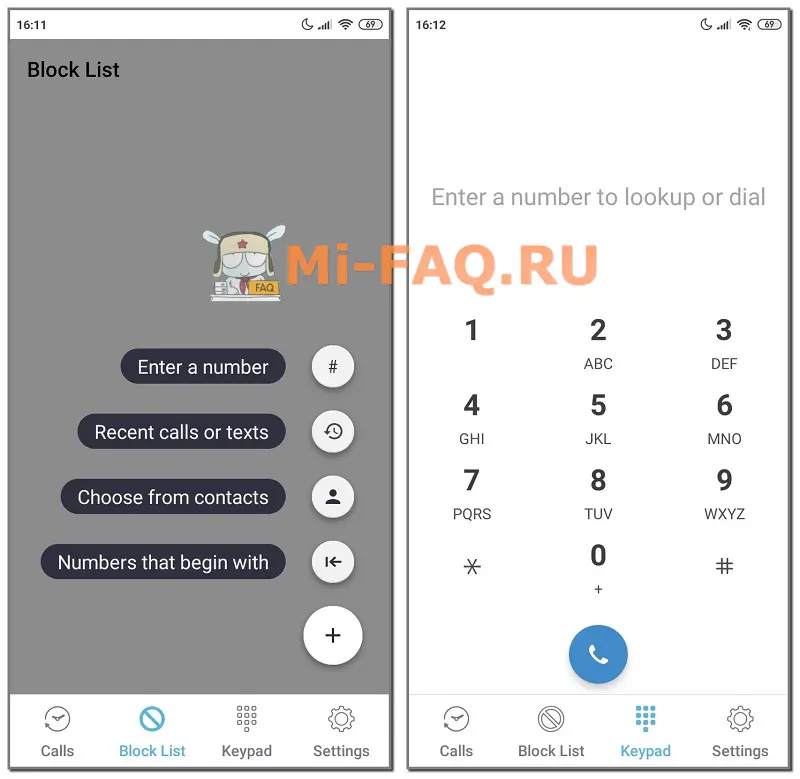
Блокировщик звонков
Блокировщик звонков
Developer: AndroidRock
Price: Free
Аналогичная программа с двумя основными функциями – добавление контактов в черный и белый список. В отличие от предыдущей утилиты, присутствует русский язык. Если не знаете, где найти черный список в смартфоне – установите данное приложение, оно вполне заменит системного блокировщика.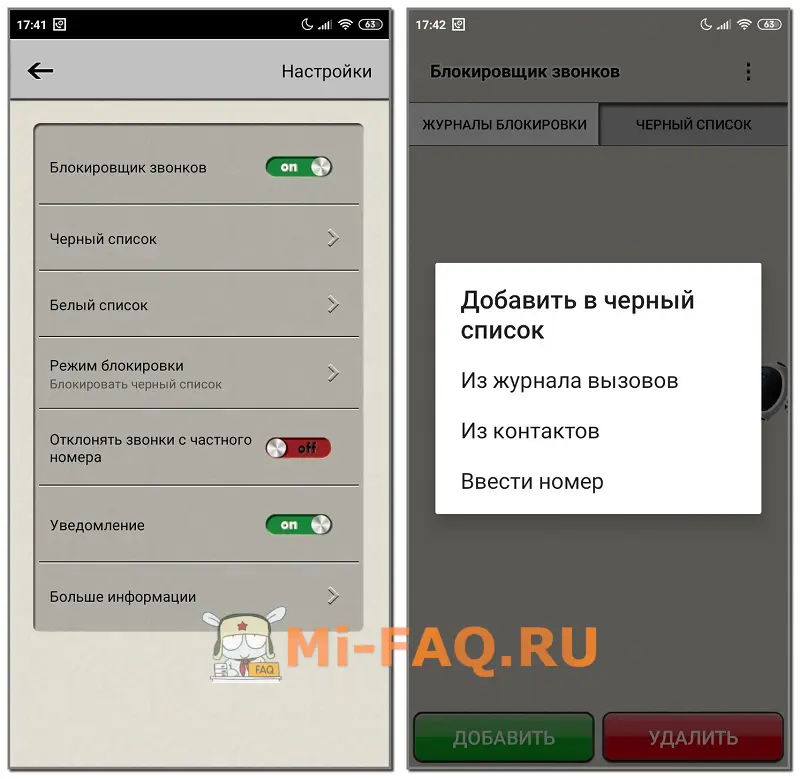
Черный список
Черный список
Developer: Vlad Lee
Price: Free
Тоже отличный инструмент, с помощью которого блокируются номера из списка вызовов, контактов, сообщений, либо которые начинаются/заканчиваются на конкретную цифру. По желанию настраивается расписание, например, вызовы нельзя принимать с 23.00 до 7.30. Есть PRO-версия с дополнительными возможностями, такими как блокировка по дням недели, защита приложения паролем и т. д.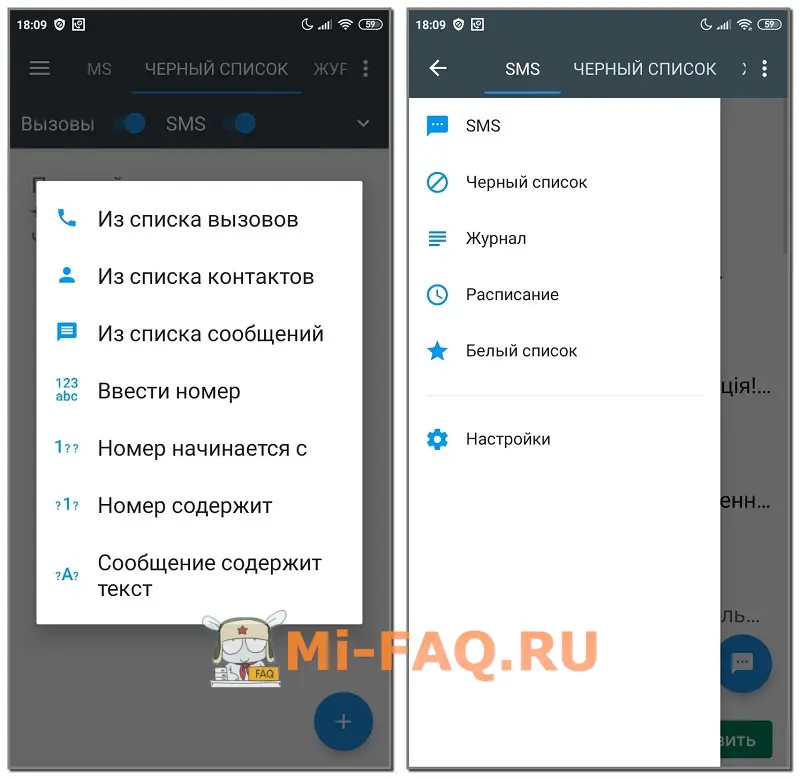
Подключение и совершение операций
Некоторые пользователи, которые имеют встроенную в свой аппарат СИМ-карту от оператора «Мегафон», спрашивают: «Как занести телефон в черный список „Леново“?». Хотелось бы напомнить то, что было сказано практически в самом начале статьи. Блокирование возможности голосового вызова и текстовых сообщений на ваш номер телефона не зависит от модели устройства. Здесь зависимость есть только в том, услугами какого оператора связи вы пользуетесь в данный момент. Только это играет роль. Итак, чтобы подключить услугу !Черный список» от «Мегафон», можно воспользоваться двумя методами. Если использовать USSD, то следует вбить комбинацию звездочка – 130 – решетка и отправить этот запрос. Ну, а если пойти через текстовые сообщения, то отправьте пустое СМС на номер 5130. Добавление осуществляется по схожей операции, только с изменением решетки на звездочку, введением после этого номера абонента в международном формате и закрытием всей комбинации при помощи решетки. То есть структура такова: *130*Х#, где Х – номер телефона.
Добавление контакта в чёрный список на Андроиде
Чтобы отправить номер абонента в блэклист, можно воспользоваться стандартными функциям Android-устройства или установить специальные приложения. Последние позволяют блокировать не только звонки, но и СМС, а также предоставляют другие полезные опции.
Если Андроид ниже 4.0, добавление нежелательного номера в блэклист требует предварительного внесения его в список контактов. Если приходится иметь дело со старыми версиями, потребуется сперва активация чёрного списка и лишь затем добавление контакта.
Если Андроид ниже 4.0
Блокируется номер так:
- Перейдите в раздел «Настройки».
- Откройте «Вызовы» — «Отклонение вызова».
- В списке найдите пункт «Чёрный список» и включите его, отметив галочкой.
- Перейдите в список контактов, выделите номер, который хотите внести в блэклист и удерживайте, пока не появится контекстное меню. Выберите «Чёрный список», номер будет перемещён.
Если Android выше 4.0
Пошаговые действия следующие:
- Откройте список контактов и вызовов.
- Выберите номер абонента из списка, который требуется заблокировать. Затем нажмите на три точки в правом верхнем углу (меню настроек).
- Выберите пункт «Блокировка входящего вызова». Некоторые смартфоны с Андроид его не имеют. Однако его заменяет раздел «Только голосовая почта». В любом случае необходима установка галочки рядом с этой надписью, чтобы настроить автоматическую блокировку контакта.
С помощью приложений
Рассчитанные на Андроид приложения для блокировки нежелательных номеров, работают с любой их версией. Среди них есть бесплатные, есть и те, что готовы предложить расширенный функционал, за который надо доплатить.
Рассмотрим принцип добавления в чёрный список на примере приложения «Call Blocker, SMS Блокатор».
- Скачайте и установите приложение.
- Далее появится уведомление о том, что эта программа должна быть установлена как SMS-приложение по умолчанию. Нужно нажать на кнопку «ОК», а далее подтвердить смену приложения кнопкой «Да».
- Перейдите на вкладку «Чёрный список», а оттуда — в пункт «Добавить контакт».
- Нежелательный номер можно вручную ввести в поле, а можно добавить из списка контактов, из истории вызовов или сообщений, нажав на зелёный плюсик справа.
- Внизу расположены поля Call Blocker и «SMS Блокатор». Надо убедиться, что они отмечены галочками.
- Подтвердите действие, и этот абонент больше вас не побеспокоит.
Популярны и другие приложения:
- «Чёрный список» («Blacklist») — блокирует не только нежелательные звонки, но и SMS. Почти не тратит ресурсов смартфона и максимально прост в управлении. Позволяет заблокировать все номера, включая буквенно-цифровые. Правда, может быть случайно удалён программами по очистке памяти.
- «Чёрный список+» — расширенная версия «Чёрного списка», способная проводить блокировку не одного, а целой группы номеров, начинающуюся с определённых цифр, и поддерживает несколько режимов блокировки. PRO-версия программы позволяет отключать уведомления и ставить пароль.
- «Avast!Mobile Security». За чёрный список здесь отвечает «Фильтр SMS и звонков», позволяющий после нажатия на раздел «Создать новую группу» указать время, дату, дни недели, в которые не хочется принимать звонки и SMS.
- «Блокировщик звонков» — бесплатная программа, работающая только с навязчивыми звонками. Имеет упрощённый интерфейс и минимум настроек. Предоставляет несколько режимов блокировки. Блокирует абонентов, отсутствующих в списке контактов, а также позволяет создавать белые списки для тех абонентов, с кем нужно поддерживать связь.
- «Не бери трубку» — позволяет всем своим пользователям создать общую базу предназначенных к блокировке контактов. Информация о заблокированных номерах поступает на централизованный сервер, а затем вносится в программу. И пользователь может настроить приложение так, чтобы к нему не могли дозвониться с номеров, внесённых другими пользователями приложения в чёрные списки.
- «Не звони мне» — это приложение называют также «Антиколлектором», потому что оно имеет готовую и постоянно обновляемую базу, куда входят банки, микрофинансовые организации, коллекторы, организации, занятые навязыванием услуг, а также прочие нежелательные номера.
Как внести телефон в черный список на Android-смартфоне
Большинство людей пользуется смартфонами на операционной системе Андроид. Однако, в зависимости от производителя мобильного устройства, сверху может быть установлена своя фирменная оболочка. Из-за этого на разных моделях вызовы блокируются по-разному. Проще всего заблокировать мобильники на чистом Android, делается это так:
- Открывают Телефон и переходят в Журнал звонков;
- Находят нежелательный контакт, нажимают на него и удерживают палец несколько секунд, после чего выбирают пункт «Заблокировать/сообщить о спаме»;
- Открывается окошко, где нужно поставить галочку напротив пункта «Сообщить о вызове как о спаме» и тут нажимают Заблокировать.
Можно заблокировать номер и иным способом. Для этого открывают Телефон, потом нажимают на иконку меню в верхнем правом уголке и выбирают Настройки. Переходят в раздел Блокировки вызовов и нажимают на кнопку Добавить номер.
Samsung
Смартфоны этого производителя являются одними из самых востребованных на рынке. Чтобы внести номер в чёрный список на данном устройстве, нужно действовать таким способом:
- Открывают Телефон;
- Выбирают контакт, от которого нет желания принимать звонки и нажимают на кнопку Опции, которая расположена в верхнем правом уголке;
- Нажимают на строку Добавить в чёрный список.
Чтобы удалить контакт из чёрного списка, необходимо открыть Телефон, потом Опции и Настройки вызовов. Далее выбирают пункт Блокировка и Список блокировки.
Xiaomi
На этих смартфонах добавление контактов в чёрный список происходит несколько иначе.
- Открывают Настройки – Безопасность – Чёрный список;
- Нажимают на настройки в правом верхнем уголке и активируют пункт Включить блокировку;
- Поле этого выбирают подпункт Номера чёрного списка и добавляют сюда номера всех абонентов, от которых нет желания принимать звонки.
Не стоит забывать, что последовательность действий может несколько отличаться в зависимости от версии установленного на смартфон программного обеспечения.
Meizu
Владельцы таких смартфонов могут избавиться от надоедливых звонков таким способом.
- Открывают раздел Телефон и переходят во вкладку Набор номера.
- Находят нужный номер и выбирают подпункт «В черный список».
Чтобы убрать номер из ЧС или добавить туда ещё номера, следует открыть приложение Безопасность и перейти во вкладку Спам-блокировки. Нажимают на дополнительное меню и выбирают Настройки чёрного списка. Далее жмут на пункт Добавить в чёрный список.
Леново
На большинстве смартфонов, работающих на операционной системе Андроид, чёрный список является стандартным функционалом. Чтобы занести контакт в ЧС на телефоне Леново, нужно действовать так:
- Заходят в приложение Телефон и выбирают пункт Все настройки;
- Активируют самую последнюю функцию из списка Чёрный/белый списки;
- В телефонной книги находят нужный контакт и длительно нажимают на него. Появляется контекстное меню, в котором нужно выбрать раздел «Добавить в черный список».
Заблокировать отдельных абонентов можно и при помощи программного обеспечения. В Плей Маркете есть множество таких программ, которые помогают блокировать номера.
Другие модели
В чёрный список можно добавлять телефонные номера и на смартфонах HTC. Делают это так:
- Открывают Телефон;
- Нажимают и несколько секунд держат палец на нужном контакте;
- Появляется контекстное меню, где нужно выбрать пункт Блокировать и подтвердить свои действия.
Точно так же можно добавлять ещё номера в список и при необходимости удалять их.
Мобильные устройства компании LG тоже пользуются большим спросом. Тут добавление контактов в ЧС происходит так:
- Открывают приложение Телефон;
- Нажимают на дополнительное меню, это три точки, расположенные в правом верхнем уголке;
- Выбирают раздел Настройки вызовов, и потом пункт Отклонение вызова;
- Тапают по пункту Отклонять вызовы и тут добавляют контакты надоедливых абонентов.
На современных смартфонах других производителей тоже есть подобная опция. Чаще всего найти её можно в настройках, в разделе Безопасность. Если что-то не получается, рекомендуется внимательно прочитать инструкцию к мобильному устройству.
Что такое черный список и где он находится
Функция позволяет владельцу гаджета заблокировать поступающие мобильные вызовы и сообщения от выбранных абонентов. В смартфонах Xiaomi опция выделена отдельным инструментом с возможностью настройки по собственному желанию, где можно ограничить один контакт или целый перечень, дать или забрать доступность оповещений от незнакомый номеров, задействовать, как чёрный, так и белый список. Обнаружить меню функции очень просто:
- На рабочем столе отыщите программу «Безопасность» и запустите, посла чего прокрутите меню, чтобы отыскать категорию «Антиспам»;
- Справа вверху интерфейса кликните по иконке с рисунком шестерёнки, после чего переместите рычаг, который отвечает за опцию «Включить антиспам». Как только функция активируется, то пользователю открывается доступ к последующим этапам.
Где находится черный список
Настройка блокировки входящих номеров находится в приложении «Контакты» или по-другому «Справочник». При этом далеко не все производители внедряют такую функцию. В таком случае выручит приложение сторонней разработки. Причем не обязательно программа справочника, подойдет и мобильный антивирус.
Где находится черный список в ОС Андроид
Настроить блокировку абонентов, а также просмотреть перечень людей, занесенных в черный список, можно следующим образом:
- Открывают на телефоне раздел «Контакты».
- Переходят в «Настройки».
- Выбирают «Заблокированные номера».
Появится перечень контактов, которые на данный момент находятся в черном списке и не могут дозвониться.
Где посмотреть черный список на iPhone
Чтобы посмотреть заблокированные контакты на телефонах с платформой iOs, выполняют следующую последовательность действий.
- Переходят в раздел «Настройки».
- Открывают «Телефон».
- В разделе «Вызовы» кликают по команде «Заблокированные».
Откроется перечень всех номеров, которые были ранее отправлены в черный список.
Как правильно блокировать?
- Может быть, что в данной функции не будет упоминаемых вкладок. Нам нужно войти в параметры телефона, и найти «Системные приложения». Затем, тапнуть по команде «Настройки вызовов»;
- После этого, нам необходимо тапнуть по вкладке «Антиспам», находящийся ниже других вкладок данного окошка;
- Во вкладке «Настройки…» тапнем по команде «Блокировка вызовов»;
- Чтобы включить данную блокировку в открывшемся окошке тапнем по вкладке «Блокировать вызовы…»;
- Также, как мы поступили со звонками в прежнем окне есть возможность войти в окошко «Блокировка сообщений»;
- В ней мы тапнем по вкладке «СМС от незнакомых». Эта команда запретит получать сообщения от скрытых номеров.
Как посмотреть список заблокированных номеров
Инструкция для просмотра черного списка на популярных смартфонах компании Samsung:
- Перейти в программу «Телефон».
- Выбрать меню в виде трех точек.
- Открыть «Инструменты» и зайти в пункт «Блокировка вызовов».
- Открылся перечень заблокированных контактов. Для удаления и восстановления можно нажать на красный знак минуса.
- При корректном удалении система уведомит владельца «Теперь можно принимать вызовы и сообщения с номера».
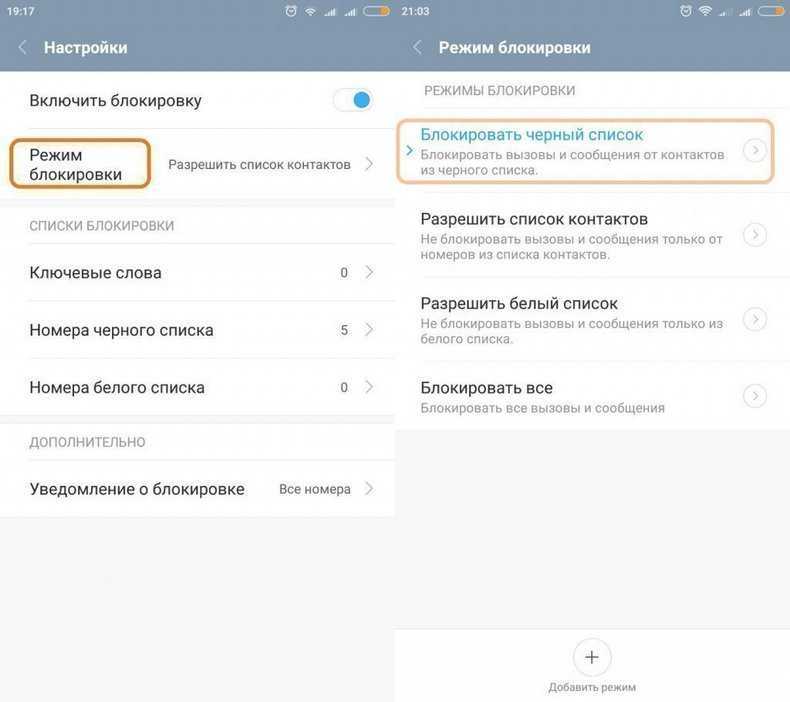 Просмотр заблокированных номеров на смартфоне
Просмотр заблокированных номеров на смартфоне
Для устройств Xiaomi немного отличается способ поиска:
- Открыть системную утилиту «Телефон».
- Перейти в настройки.
- Выбрать опцию «Антиспам».
- Черный перечень доступен для управления. Разблокировать номер можно через долгое нажатие по объекту.
На стоковом аппарате можно выполнить операцию просмотра так:
- В приложении смартфона выбрать меню настроек в верхнем углу.
- Перейти в раздел «Блокировка вызовов».
- В списке представлены звонки и сообщения, с номеров которых не будут происходить никакие действия.
Функция актуальна для использования устройства с наибольшим комфортом. «Черный список» навсегда ограничит от навязчивых входящих абонентов в любое время. Пользователю нужно лишь выбрать удобный метод для управления перечнем заблокированных контактов.
Как заблокировать номер телефона на разных смартфонах
Большинство телефонов Android в сейчас имеют простые, встроенные способы блокировки определенных номеров. Однако так было не всегда, поэтому многим производителям приходилось создавать эту функцию самостоятельно. В зависимости от вашего смартфона вам придется немного постараться, чтобы помешать этим телемаркетологам.
Излишне говорить, что мы не можем вдаваться в подробности о необходимых шагах для блокировки вызовов на каждом отдельном телефоне. Однако мы можем показать вам, как заблокировать номер телефона на большинстве популярных смартфонов Android.
Как заблокировать номер телефона на Android
Вы пришли в нужное место, если вам не терпится заблокировать номер телефона на стандартном телефоне Android, таком как Pixel 6. Скорее всего, большинство телефонов имеют аналогичный процесс, поэтому мы решили сначала рассмотреть эти смартфоны. Есть три способа сделать это.
Способ первый
- Откройте приложение «Телефон».
- Зайдите во вкладку Контакты .
- Найдите контакт, который хотите заблокировать, и нажмите на него.
- Нажмите кнопку меню с тремя точками.
- Выберите Заблокировать номера.
- Выберите, хотите ли вы сообщить номер(а) как спам или нет.
- Подтвердите, нажав «Заблокировать»
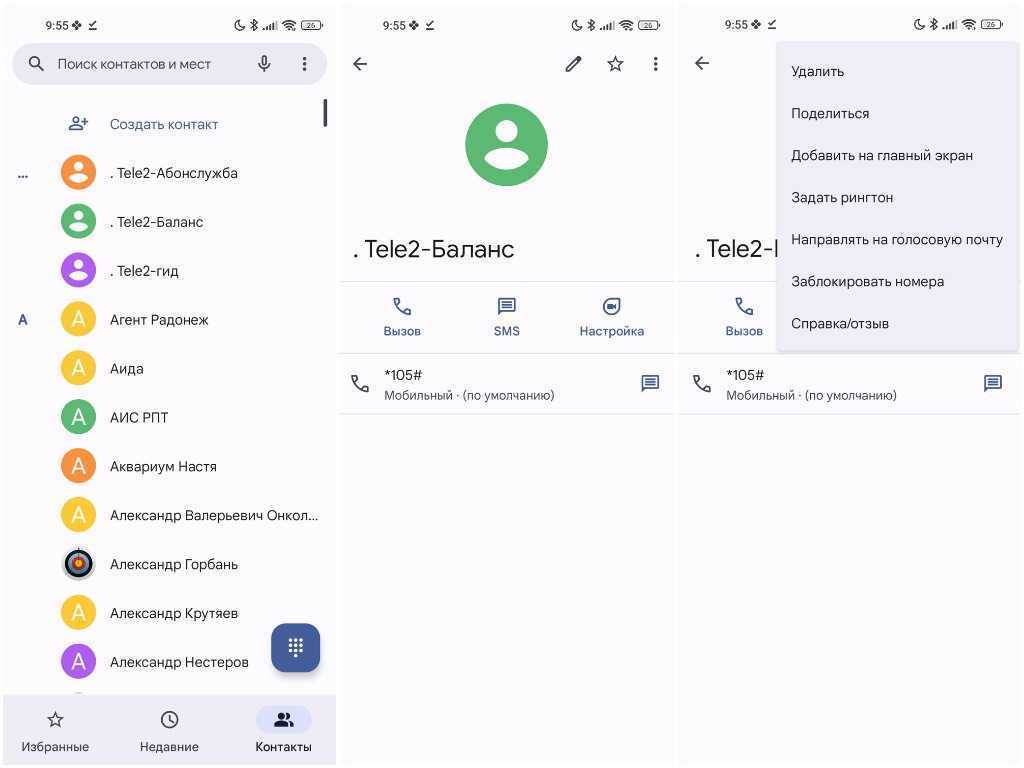
Способ второй
- Откройте приложение «Телефон».
- Зайдите в Недавние.
- Нажмите и удерживайте номер, который хотите заблокировать.
- Нажмите Заблокировать/сообщить о спаме.
- Выберите Блокировать.
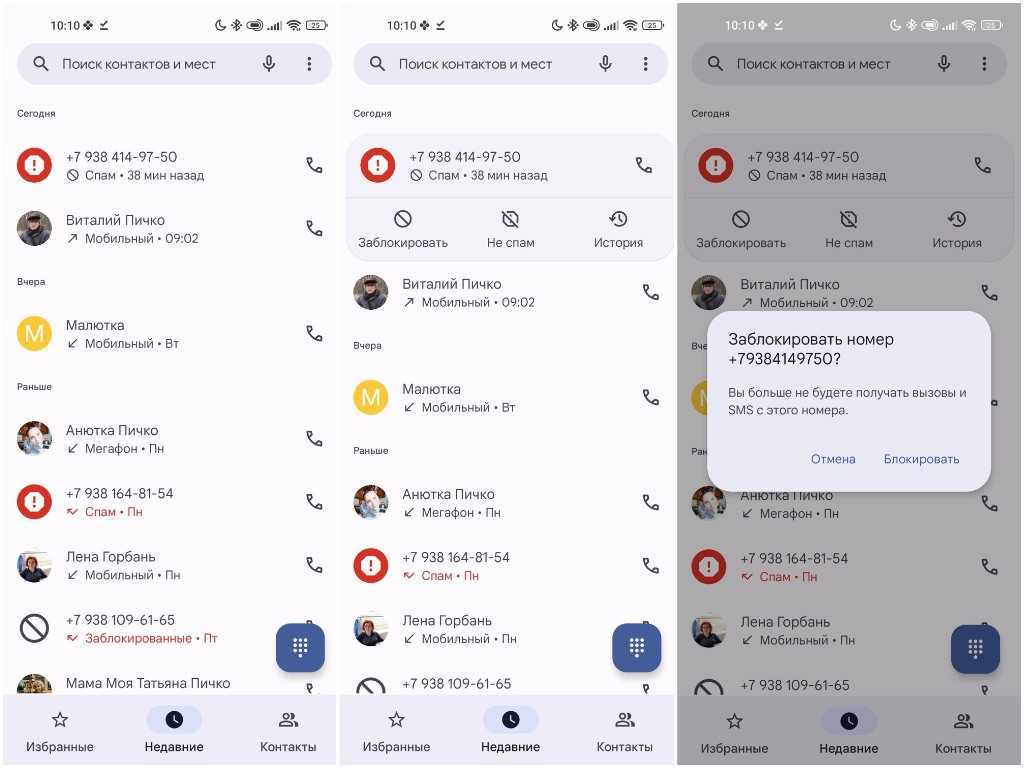
Способ третий
- Откройте приложение «Телефон».
- Нажмите на кнопку меню с тремя точками в правом верхнем углу.
- Выберите Настройки.
- Выберите Заблокированные номера .
- Нажмите Добавить номер .
- Введите номер и нажмите «Заблокировать».
- Еще один хороший вариант — использовать параметр «Неизвестный» выше, который блокирует всех неопознанных абонентов.
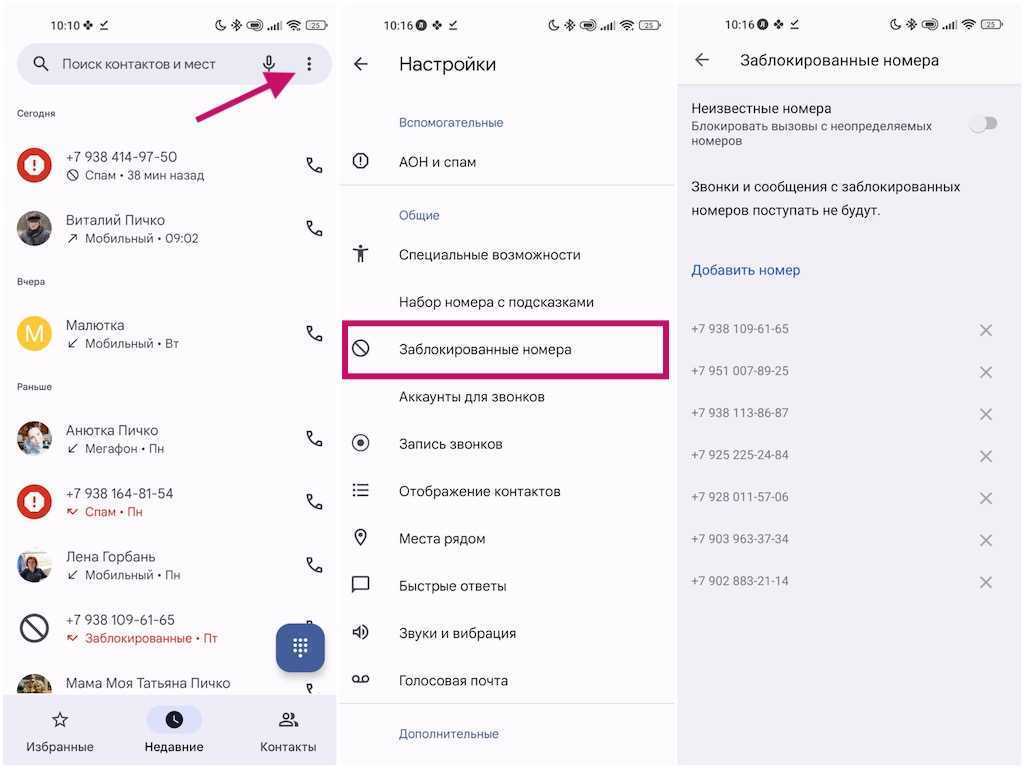
Примечание. Эти инструкции были созданы с использованием Xiaomi Mi 11 с 5G под управлением Android 12. Шаги могут немного отличаться в зависимости от вашего смартфона и версии программного обеспечения.
Как заблокировать номера на телефонах Samsung
У большинства из вас, вероятно, есть телефоны Samsung, поэтому вам может быть интересно, как заблокировать на них номера телефона. В конце концов, они являются крупнейшим производителем смартфонов для Android. Пытаетесь избавиться от надоедливых спамеров? Мы вам распишем, как это сделать.
Samsung один из крупнейших производителей смартфонов в отрасли, занимая более 18% рынка смартфонов. Есть большая вероятность, что этот раздел для вас. Вы можете заблокировать номер через приложение «Контакты» или приложение «Телефон».
Заблокировать в контактах
- Откройте приложение «Контакты».
- Найдите контакт, который вы хотите заблокировать.
- Коснитесь меню «Еще», расположенного в правом нижнем углу.
- Нажмите кнопку «Заблокировать контакт».
- Нажмите «Блокировать» еще раз для подтверждения.
Заблокировать в приложении «Телефон»
- Откройте приложение «Телефон».
- Коснитесь кнопки меню с тремя точками.
- Выберите Настройки.
- Найдите и коснитесь раздела Блокировать номера.
- Выберите Добавить номер телефона. Вы также можете получить номера из «Недавних» или «Контактов».
- После ввода номера телефона нажмите кнопку + , чтобы добавить его в список контактов.
- Вы также можете включить блокировку неизвестных/частных номеров, чтобы исключить всех неизвестных абонентов.










![Как заблокировать номер телефона на андроиде: пошаговая инструкция [2020]](http://piter-begom.ru/wp-content/uploads/0/d/4/0d45a6c3c871eb7ca6a42ecf48801bd5.jpeg)
















